- Müəllif Abigail Brown [email protected].
- Public 2023-12-17 06:39.
- Son dəyişdirildi 2025-01-24 12:01.
Bilməli olanlar
- Ən asan əl aşağı: Windows-da Ctrl+ F düyməsini basın və ya Command+ Mac-da F.
- Əksər seçimlər həmçinin hərflərə həssas və ya tam söz uyğunluğu kimi təkmil axtarışa imkan verir.
Bu məqalə veb-brauzer, Adobe Reader və ya Mac'in Preview proqramından istifadə edərək PDF-i necə axtarmağı izah edir.
Veb Brauzerinizdən istifadə edərək PDF-i Necə Axtarmaq olar
Ona baxmaq üçün istifadə etdiyiniz proqramdan asılı olaraq PDF-də söz və ya ifadəni axtarmağın bir neçə yolu var. PDF-ə baxmaq üçün ən çox yayılmış yol Google Chrome və ya Microsoft Edge kimi veb brauzerdən keçir. PDF internetdə deyil, kompüterinizdə yerləşsə belə, o, tez-tez standart brauzerinizdə açılır. Mac istifadəçiləri üçün hər şey bir az fərqlidir, onlar Mac-da PDF faylını Preview-də açacaqlar.
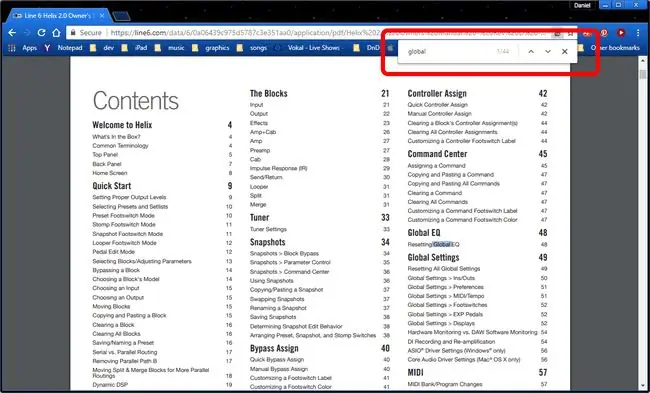
Əksər seçimlər həmçinin bütün söz uyğunluğunun hərflərə həssas olması kimi təkmil axtarışa imkan verir. Əgər PDF-də söz axtarmaq lazımdırsa və brauzeriniz bütün söz uyğunluğunu dəstəkləmirsə, axtarış ifadəsinin əvvəlinə və ya sonuna boşluq qoyun.
Google Chrome, Microsoft Edge, Apple Safari, Mozilla Firefox və ya hətta Internet Explorer istifadə etməyinizdən asılı olmayaraq, müəyyən bir söz və ya ifadə üçün PDF axtarışı olduqca sadədir. Əksər veb-brauzerlər PDF-i brauzer daxilindəki oxuyucuda açır.
Tap klaviatura qısa yolundan istifadə edərək axtarın. Windows kompüterində Ctrl+ F istifadə edin. Mac-da bu Command+ F.
- Google Chrome növbəti və ya əvvəlki uyğunluğu tapmaq üçün yuxarı-aşağı düymələri və X ilə sadə axtarış interfeysinə malikdir. axtarış pəncərəsini bağlamaq üçün düymə.
- Microsoft Edge yuxarıda bar açır. Sonrakı və Əvvəlkini Tapan sol və sağ düymələrə əlavə olaraq, bütün sözləri uyğunlaşdırmaq üçün Seçimlər düyməsinə klikləyə bilərsiniz, bu o deməkdir ki, gün bu günə uyğun gəlməyəcək. Siz həmçinin hərflərə həssas axtarış seçə bilərsiniz.
- Apple Safari brauzerində Növbəti Tap və Əvvəlkini Tapmaq üçün sol və sağ düymələr var.
- Mozilla Firefox-un axtarış paneli ekranın aşağı hissəsində görünəcək. Sonrakı Tap və Əvvəlkini Tap üçün yuxarı və aşağı düymələrinə əlavə olaraq, siz Müəyyənləşdirin, Bütün Sözlər və Hamısını Vurğulaya bilərsinizhər uyğun gələn ifadənin vurğulanmasını istəyirsinizsə.
- Internet Explorer Növbəti Tap və Əvvəlkini Tap üçün sol və sağ düymələri olan kiçik bir pəncərə göstərir. Xüsusi qeyd etmək lazımdır ki, aşağı qara düymədir. Bu düymə böyük hərflərə həssas axtarışlar, tam söz axtarışları və ya Tam Oxucu Axtarışı üçün menyu açacaq ki, bu da hər uyğun gələn söz və ya ifadə üçün indeks yaradır.
Microsoft artıq Internet Explorer-i dəstəkləmir və daha yeni Edge brauzerinə yeniləməyi tövsiyə edir. Ən yeni versiyanı endirmək üçün onların saytına keçin.
Adobe Reader istifadə edərək PDF-i necə axtarmaq olar
Windows əsaslı kompüterlərdə əksər PDF sənədləri defolt olaraq veb brauzerdə açılır, lakin sizdə Adobe Reader quraşdırılıbsa, o, oxucuda aça bilər.
Adobe Reader Internet Explorer ilə eyni interfeysdən istifadə edir. Və ya bəlkə də daha dəqiq desək, Internet Explorer Reader interfeysini götürür. Ctrl+F (və ya Mac-da Command+F) istifadə edərək axtarışa başlayın və əvvəlki və ya növbəti uyğunluğu tapmaq üçün sol və sağ oxlardan istifadə edin. Aşağı ox Bütün Söz axtarış, Hərf Həssas axtarış və Tam Oxucu Axtarışı olan menyu təqdim edir. bütün uyğunluqların indeksini yaradır.
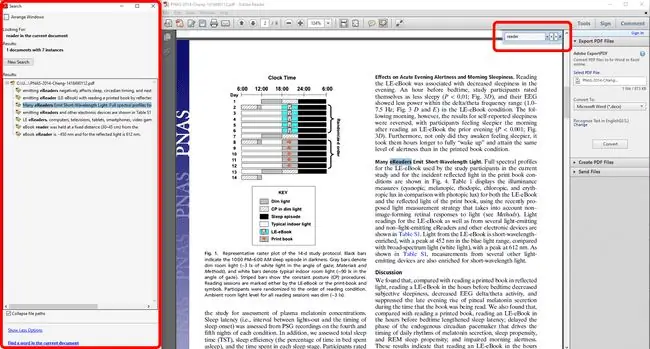
Mac-in Önizləmə Proqramından istifadə edərək PDF-i Necə Axtarmaq olar
Mac-da PDF-ə iki dəfə klik etsəniz, o, defolt olaraq Önizləmə proqramında açılır.
Yuxarı sağ küncdəki axtarış paneli həmişə Önizləmədə mövcuddur, lakin Command+ F qısayolu hələ də işləyir və yerləşəcək kursorunuzu axtarış çubuğunda. Axtardıqdan sonra ekranın sol tərəfində tapılan bütün söz və ya ifadələrin indeksi görünəcək. Bütün tapılan nəticələr Ön Baxışda vurğulanır, cari tapılmış ifadə sarı deyil, yaşıl rənglə vurğulanır.
Əvvəlkini tap və Sonrasını tap üçün ekranın yuxarısındakı sol və sağ oxlara klikləməklə uyğunluqlar arasında keçid edin.






